使用 Copilot 记录功能创建桌面流(预览版)
[本文为预发布文档,可能会发生变化。]
简介
使用 Power Automate 桌面中的 Record with Copilot,也称为 AI 记录程序,构建桌面流比以往任何时候都更容易。 此功能可以让您通过共享屏幕并描述要自动化的任务来生成桌面自动化,就像向其他人解释时一样。 Record with Copilot 会在录制过程中捕捉您的声音、鼠标和键盘输入。 然后,它将处理它们并将其转换为桌面流。 您可以在运行流程前查看、编辑和保存流程。
重要提示
- 这是一项预览功能。
- 预览功能不适用于生产环境,并且可能具有受限的功能。 这些功能受补充使用条款约束,在正式发布之前已经可用,以便客户可以及早使用并提供反馈。
观看此短片,了解如何使用 Record with Copilot:
先决条件
在使用 Record with Copilot 之前,请确定您符合以下要求:
各地区的可用性
目前,Record with Copilot 仅在美国的环境中可用。 请访问在 Power Platform 管理中心创建和管理环境,了解如何在美国创建环境。
按帐户类型列出的可用性
目前,只有拥有工作或学校帐户的用户才能使用 Record with Copilot。
最低 Power Automate 桌面
您需要 Power Automate 桌面版本 2.48 或更高版本。 了解如何从安装 Power Automate 下载最新版本。
使用 Record with Copilot 创建桌面流
要使用 Record with Copilot 创建桌面流:
打开 Record with Copilot:
在 Power Automate 桌面版中,选择 Record with Copilot,然后选择开始。 如果此选项不可用,请检查先决条件。
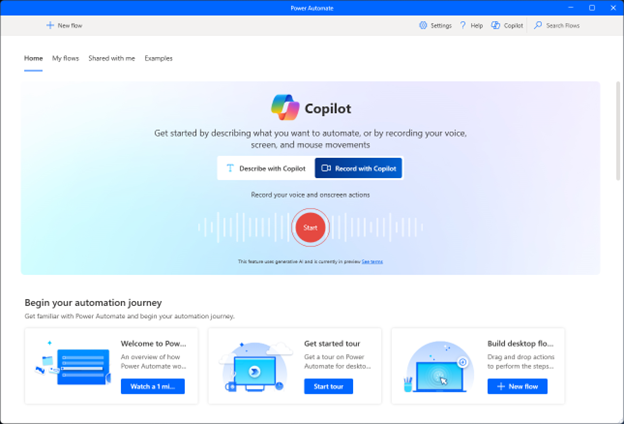
查看欢迎屏幕:
欢迎屏幕显示了一些使用录制程序的提示。 选择下一步继续操作。
选择您的录制设置:
如果您具有多个监视器,请选择要记录的监视器。 此外,选择您要用于旁白的麦克风和扬声器。 选择下一步继续操作。
听听录音提示。
开始之前,您会听到一些最终提示。 准备好后,选择录制。
记录过程:
描述您想要自动化的过程,就像您在教别人怎么做一样。 您给出的细节越多,结果就越好。
完成记录:
完成后,选择完成。 Power Automate 可分析视频、您的旁白和鼠标移动来创建自动化。 这个过程需要几分钟。
回顾和定制:
分析完成后,自动化操作将显示在流程设计器中。 进行检查,做任何需要的修改,并填写任何缺失的细节。 满意后,保存并运行自动化。 有关更多自定义选项,请浏览流程设计器选项。
常见问题解答
Record with Copilot 有哪些限制?
Record with Copilot 仅适用于美国境内拥有工作或学校账户的用户。 目前,它仅支持英语。 我们正在努力扩大对更多地区和语言的支持。
Record with Copilot 需要您说话并解释自动化流程。 如果您不提供旁白,就不会生成自动化。
在录制过程中,您需要通过点击或按键进行互动。 在没有任何鼠标或键盘交互的情况下通过屏幕交谈不会生成自动化建议。
如何从 Record with Copilot 中获得最佳效果?
在演示过程中,要口齿清晰,详细介绍每一个步骤。 等待屏幕完全加载,避免在录制过程中受到干扰或分心。
在哪里可以观看 Record with Copilot 的演示?
以下视频展示了 Record with Copilot 的演示:
我可以在哪些情况下尝试使用 Record with Copilot 功能?
您可以尝试其他情形,例如将数据从 Excel 移动到 Web 表单、导航网站和提取数据。
支持哪些语言?
Record with Copilot 目前支持英语。 我们将在将来的更新中添加更多语言。
Record with Copilot 与记录器有何不同?
记录器可以捕捉鼠标点击和击键等交互操作,并创建一个重复这些操作的桌面流程。 但是,它不会捕获逻辑,如条件或循环。
使用 Record with Copilot,您可以在显示过程的同时口头解释流程。 然后,人工智能模型会解读您的操作和叙述,并提出包含条件、循环和必要交互的自动化建议。
为什么 Record with Copilot 建议的流程会缺少操作或用户界面选择器?
具有 Copilot 的记录为预览版,我们一直不断地改进其准确性。 作为一款人工智能驱动的工具,Record with Copilot 的设计会随着时间的推移不断改进。 如果您遇到问题,我们希望得到您的反馈,以帮助我们针对您的具体使用情况改进 Record with Copilot。 请通过 powerautomate-ai@microsoft.com 联系我们,我们很乐意与您交流。
系统如何管理录制材料,采取了哪些措施确保隐私和安全?
当您使用记录器时,您的录制材料会安全地上传到云端,由人工智能模型将其转换成 Power Automate 桌面流。 记录只保留一段处理所需的简短时间,并且一旦处理完毕即被删除。 录制材料从云服务中删除的最长延迟时间为 24 小时。
为了保护您的数据,所有从 Power Automate 桌面发送和接收的录制数据在传输过程中和静止时都经过加密。
录制材料不用于训练人工智能模型。
记录器在会话过程中能捕捉到哪些细节?
开始记录时,您可以选择要记录哪些屏幕以及要使用哪个麦克风。 正在记录的屏幕周围会显示彩色边框。 若要避免捕获敏感信息,请确保在记录过程中未显示这些信息。 如果不小心记录了不想包含的内容,可以重新开始记录或关闭记录器。 在这种情况下,记录不会发送到云端进行处理。
记录器会捕获所选屏幕的视频、所选麦克风的音频和必要的用户界面元数据,以构建桌面流。
您可以关闭带有 Copilot 的录制吗?
您可以关闭适用于 Power Automate 的 Copilot,这也会关闭“使用 Copilot 记录”。 有关详细信息,请参阅在 Power Automate 中启用或禁用 Copilot。
共享您的反馈
您对 Record with Copilot 有什么想法? 我们希望听到您的意见! 请发送邮件至 powerautomate-ai@microsoft.com。 我们很乐意与您交流。